对 PowerPoint 中的Designer进行故障排除 |
您所在的位置:网站首页 › powerpoint安装插件 › 对 PowerPoint 中的Designer进行故障排除 |
对 PowerPoint 中的Designer进行故障排除
|
如果你没有任何可用的设计灵感,某些事项可能为因由。 首先: 请确保你已连接到 Internet。 设计器需联机获得设计灵感。 使用 PowerPoint 自带主题(非自定义主题或从其他地方下载的主题)。 以下是其他问题以及相关解决办法: 含图片的幻灯片不提供“设计灵感”请确保幻灯片应用了“标题”或“标题和内容”的幻灯片版式。 请勿在同一张幻灯片上使用任何其他对象或形状作为照片。 每张幻灯片最多使用四张照片 (.jpg、.png、.gif或.bmp) ,并确保其大小大于 200 × 200 像素。 基于流程的幻灯片没有设计灵感请确保幻灯片应用了“标题和内容”的幻灯片版式。 请勿在流程文本所在的幻灯片上使用任何其他照片、对象或形状。 因为 设计器是较新的服务,仍在学习新技巧。 如果设计器无法生成高质量的选项,它根本不会显示任何选项。 我们正在努力改进“设计灵感”功能,使其可为各种内容生成优质设计灵感。 当然,如果你发现设计器不实用,可以转到“文件”>“选项”>“常规”将其关闭,然后清除“自动显示设计灵感”复选框。 其他人正在编辑如果要与其他人共同创作演示文稿,并且多人正在积极地同时编辑某张幻灯片,设计器不会提供有关该幻灯片的建议。 但是,如果只有一个用户编辑幻灯片,并且该用户执行设计器可响应的某个操作(如添加照片),设计器将再次开始提供设计建议。 包含形状或文本框的幻灯片不提供设计灵感如果幻灯片上绘制了形状或文本框,设计器 将无法提供设计灵感建议。 占位符中可以包含照片和文本。 Designer仅适用于 Microsoft 365 订阅者在桌面版 PowerPoint 上,仅订阅者可以获得设计灵感。 可以 在此处尝试或购买订阅。 在 PowerPoint 网页版 上,Designer可供所有人使用。 一个 Microsoft 365 订阅包不包括Designer: Office 365 Germany 德国。 启用 Office 连接体验如果要使用 设计器,请确保启用 Office“连接体验”: 转到“文件”>“帐户”,然后在“帐户隐私”下选择“管理设置”。 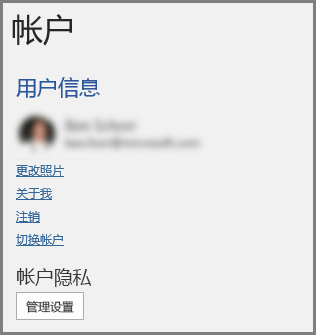
请参阅启用和禁用智能服务以了解详细信息。 管理员可能已关闭 设计器设计器是面向 Microsoft 365 订阅者的功能,但一些组织关闭了此功能。 如果你有 Microsoft 365 订阅,但看不到 “设计理念 ”按钮,请询问 IT 部门。 重新安装 Office 以获得订阅者功能如果已从 Microsoft 365 升级到 Microsoft 365 订阅,则需要卸载 Microsoft 365 然后重新安装才能获取订阅者功能。 请参阅以下文章中的说明: 从电脑中卸载 Office 或卸载 Office 2016 for Mac 重新安装 Microsoft 365 重启应用以获取 设计器有时,用户发现在安装 Microsoft 365 后第一次启动 PowerPoint 时,Designer按钮不可用。 重启应用可解决此问题。 如果在 PowerPoint 中可以看到“Designer”按钮,但灰显,则表示: 未连接到 Internet,或 未选择幻灯片。 如果在“普通”视图的幻灯片缩略图窗格中选择多张幻灯片,或缩略图窗格中的焦点位于两张幻灯片之间,则可能发生这种情况。 此外,如果焦点位于“备注”窗格中或你使用的是“幻灯片放映”视图而不是“普通”视图,也会发生这种情况。 |
【本文地址】
今日新闻 |
推荐新闻 |